So konfigurieren Sie Outlook.com unter Android
Wenn Sie ein E-Mail-Konto bei registriert habenDer überarbeitete E-Mail-Dienst von Microsoft, Outlook.com, oder wenn Sie Ihr Konto von @ Hotmail.com umbenannt haben, möchten Sie es möglicherweise Ihrem Android-Gerät hinzufügen. So fügen Sie es einem Android-Smartphone hinzu:

Wählen Sie im Menü Mail-Anbieter auswählen die Option Microsoft Exchange ActiveSync aus.
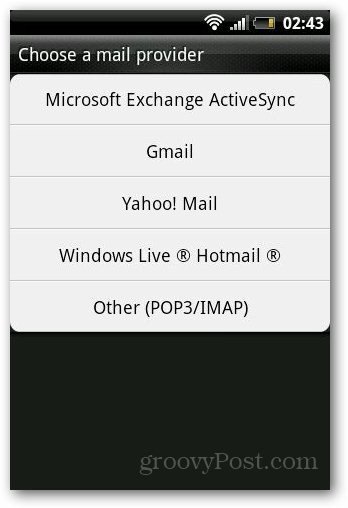
Geben Sie Ihren Benutzernamen und Ihr Passwort in das dafür vorgesehene Feld ein und tippen Sie auf Weiter. Beachten Sie, dass die automatische Konfiguration möglicherweise nicht auf allen Android-Smartphonemodellen funktioniert.
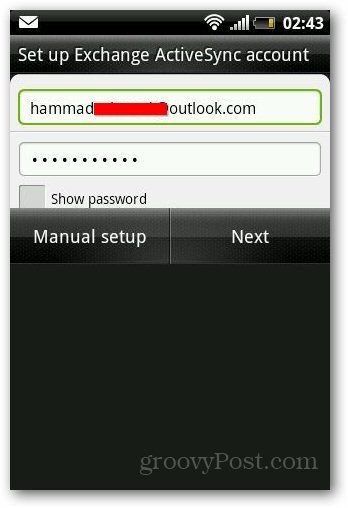
Wenn es nicht funktioniert, werden Sie zu weitergeleitetmanuelles Konfigurationsfenster oder Sie tippen einfach auf Manuelles Setup. Geben Sie Ihre E-Mail-Adresse, Ihren Benutzernamen, Ihr Passwort und Ihren Server ein. Lassen Sie das Domain-Feld leer. Stellen Sie sicher, dass Sie hinzufügen @ Outlook.com auch im Benutzernamen. Geben Sie bei einer Serveradresse Folgendes ein m.outlook.com oder m.hotmail.com was auch immer für Sie arbeitet. Tippen Sie auf Weiter, wenn Sie fertig sind. Dann wird Ihr Konto authentifiziert.
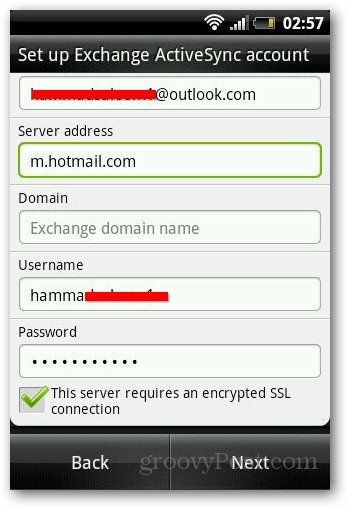
Nach der Authentifizierung wird es Ihnen zeigenSynchronisieren Sie die Optionen. Sie können Ihre E-Mails, Kalender und Kontakte auf Ihrem Telefon synchronisieren. Sie können auch den Update-Zeitplan konfigurieren, nach dessen Ablauf die App nach neuen Nachrichten sucht.
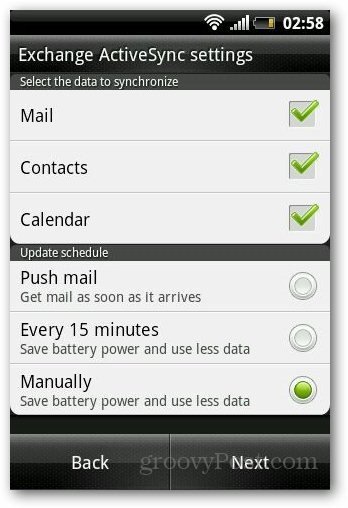
Und du bist fertig. Geben Sie dem Konto einen Namen und tippen Sie auf Einrichtung beenden. Wenn Sie ein Early Adopter sind, richten Sie hier Ihre Outlook.com-Adresse in Windows 8 Mail ein.
![Konfigurieren und Lesen von RSS-Feeds in Outlook 2007 [How-To]](/images/outlook/configure-and-read-rss-feeds-in-outlook-2007-how-to.png)

![Verwenden Sie Outlook 2007 mit GMAIL-Konto über iMAP [How-To]](/images/outlook/use-outlook-2007-with-gmail-account-via-imap-how-to.png)







Hinterlasse einen Kommentar